Tutte le registrazioni video palmari tendono a essere traballanti a meno che non si utilizzi un'attrezzatura professionale per stabilizzare la fotocamera. I video che realizzi con un telefono cellulare sono spesso traballanti perché le registrazioni dal palmare richiedono che tu sia perfettamente fermo, e questo è spesso impossibile a causa di una serie di fattori.
In questo articolo, ti mostreremo come stabilizzare un video mosso nel software di editing video Movavi e forniremo un modo alternativo e più semplice per stabilizzare i video nell'editor video Filmora di Wondershare.
Come stabilizzare i video traballanti in Movavi
Anche se il filmato che hai ottenuto è traballante e sfocato, c'è ancora speranza che sarai in grado di stabilizzare il filmato e renderlo più attraente per i suoi spettatori. Per tentare di stabilizzare il tuo video in Movavi, devi seguire i passaggi seguenti.
1. Importa il video
Importa i video che desideri modificare su Movavi facendo clic sull'icona "Aggiungi file multimediali" e una volta visualizzati nella "Libreria multimediale", trascinali e rilasciali sulla timeline.
2. Stabilizzare il video
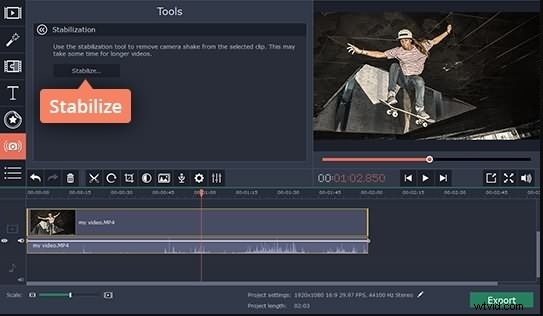
Dopo aver posizionato il clip video sulla timeline, fai doppio clic su di esso, quindi scegli l'opzione "Strumenti" e seleziona la funzione "Stabilizza". Apparirà una nuova finestra che ti consentirà di ottimizzare le impostazioni di stabilizzazione dell'immagine. Regola i cursori "Scuotimento" e "Precisione", quindi fai clic sull'opzione "Anteprima" per vedere come apparirà il filmato dopo l'applicazione della funzione "Stabilizza". Dopo aver regolato tutte le impostazioni, fare clic sul pulsante "Stabilizza" per avviare il processo di stabilizzazione video. Se ti piacciono i risultati ottenuti, fai clic sull'icona Applica per finalizzare il processo e procedere al passaggio successivo.
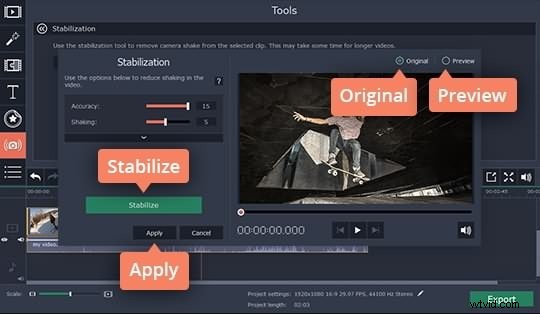
3. Esporta il video
Per salvare le modifiche apportate al video, fai clic su "Esporta", quindi scegli il formato di output e premi "Avvia".
Come stabilizzare video tremolanti con le alternative Movavi
L'utilizzo dell'opzione "Stabilizzazione video" in Filmora richiede uno sforzo minimo ed è molto meno complicato rispetto all'editor video Movavi.
1. Importa il video nella Libreria multimediale
Avvia il processo di stabilizzazione dei video traballanti facendo clic sul pulsante "Importa" per posizionare il video che desideri stabilizzare nella "Libreria multimediale" di Filmora. Dopo che il video è stato importato nel software, fai clic con il pulsante destro del mouse su di esso mentre il file è ancora nella "Libreria multimediale", quindi seleziona l'opzione "Stabilizzazione video" dal menu.
2. Stabilizza il video
Sullo schermo apparirà la finestra 'Stabilizzazione video' che ti permette di regolare le impostazioni in base alle tue esigenze. Trascina i cursori situati nella parte inferiore della finestra per selezionare l'area che verrà stabilizzata, quindi fai clic su Analizza Shakes per avviare il processo di stabilizzazione video. Al termine del processo, premi il pulsante "Riproduci" per vedere se il processo è andato a buon fine e regola i livelli "Liscio" sul dispositivo di scorrimento situato nel segmento destro della finestra di stabilizzazione video. Se sei soddisfatto del risultato ottenuto, fai clic su Salva e torna alla Libreria multimediale da dove puoi aggiungere il file video alla timeline e continuare a modificarlo.
